来源:网络 作者:P大点S
上面的演示是默认下的。下面,我具体的来讲讲匹配颜色命令中的那些编辑选项。我们再选过一张妹子的照片。关闭冷色调的妹子。

目标,就是你想换颜色的那个,由于该层中没有选区,所以第一个选框是未激活的。
亮度,颜色强度是匹配之后的新图像的调节选项(大伙试一试,拉一拉就能有个客观的理解;渐隐则是匹配效果的强弱。当你推到100时,则恢复原片。中和,这是两张照片匹配的柔和程度,这个值是电脑智能控制的。
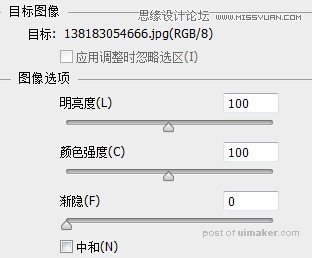
我们激活一下”应用调整时忽略选区,下面,我们回到暖色调妹子中,用矩形选框工具做一个选区。

然后来进行颜色匹配,你会发现,“应用调整时忽略”选框被激活了,我们这里是要应用选区,所以这里不打勾~!!
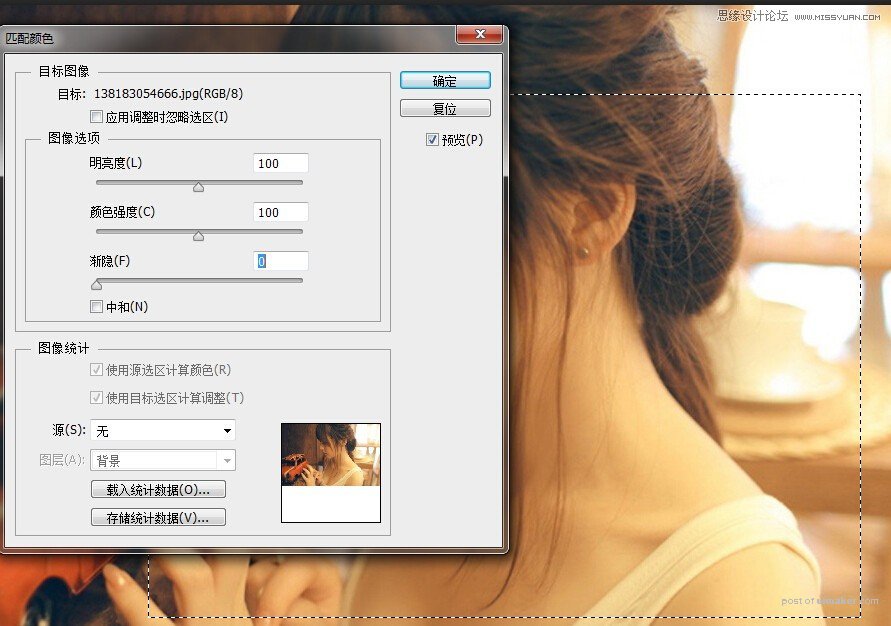
在“源”那里,找到汽车模特美眉的照片,你会发现,进行匹配的仅仅是选区中的部分。其他没有变化。
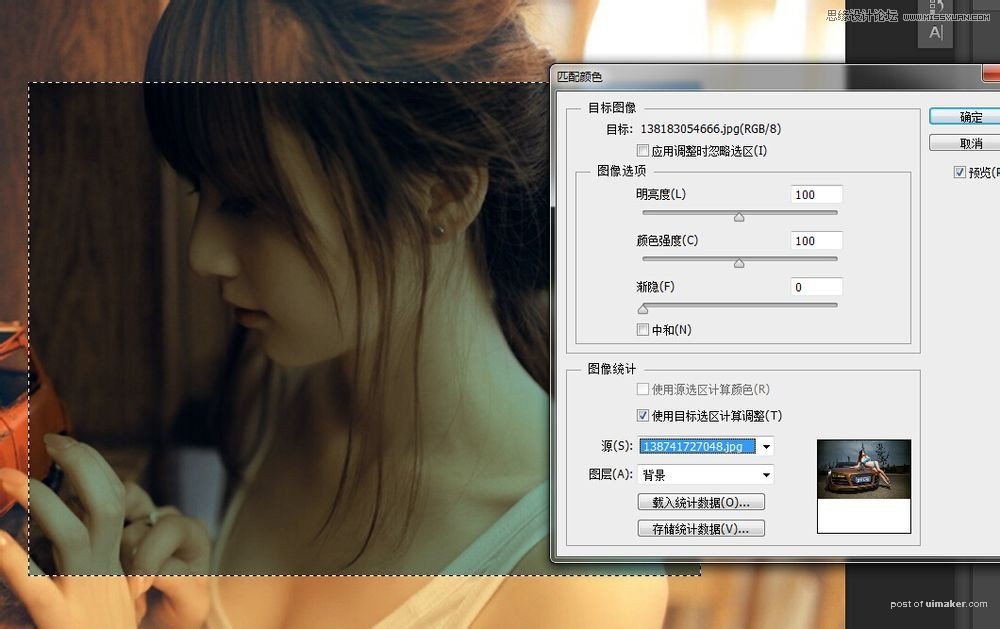
另外,如果,你在“使用目标选区计算调整”的话,效果比之前更加的重了。

这是没有在“使用目标选区计算调整”的选择框打勾的。
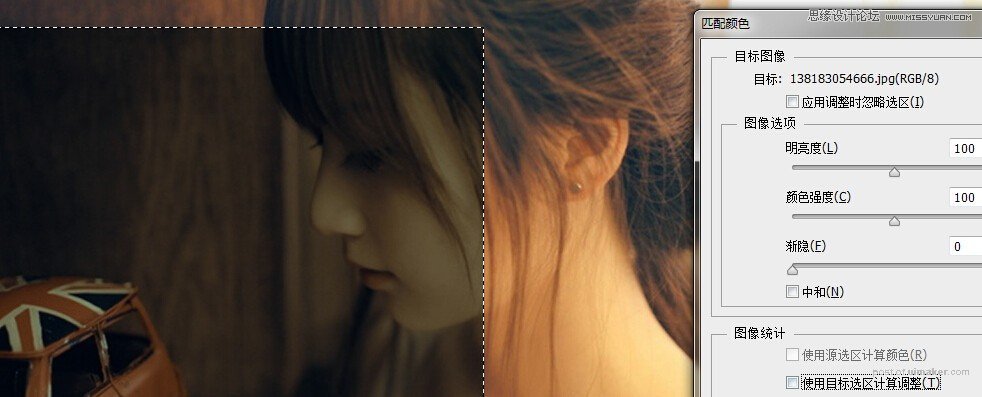
这是为什么呢。大叔简要说明一下原因。计算机做匹配,是先分析“源”图片的颜色信息,然后按的是百分比分步来把“源”的颜色信息赋予给要匹配的图片。本来这张图片是1000*1000像素,那“源”的信息就分给1000*1000范围上。如果,我们在1000*1000像素的范围内做了500*500的选区,同时应用了选区计算调整,那么“源”的信息就只分给了这个给了500*500的范围里面。效果也就更加的重了。